固件烧录
更新时间:2025-05-16 03:37:19下载pdf
本文介绍如何将固件烧录至 CR3L 模组。
涂鸦工具烧录授权
-
在 涂鸦生产解决方案 工具 > 生产测试 下,找到 云模组 工具并打开。
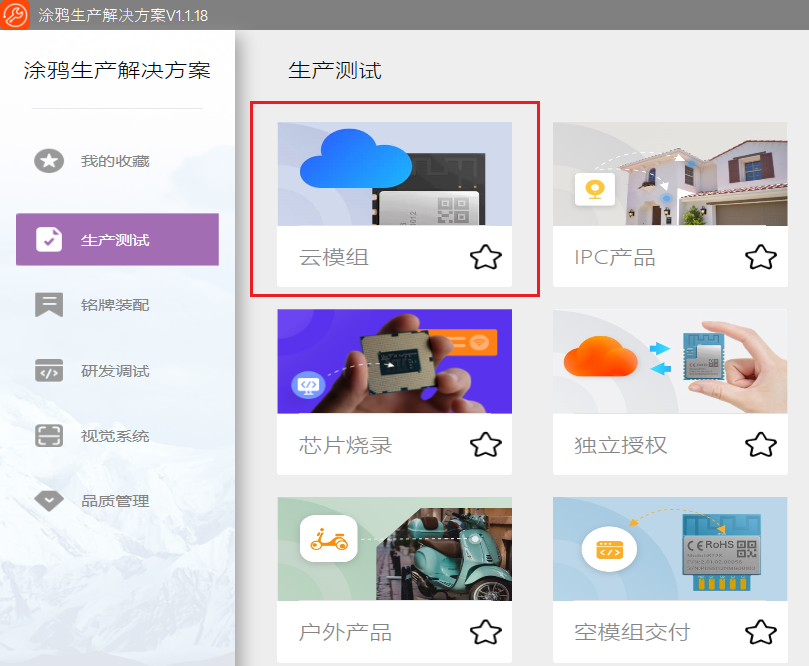
-
输入生产凭证,按回车键确定运行。
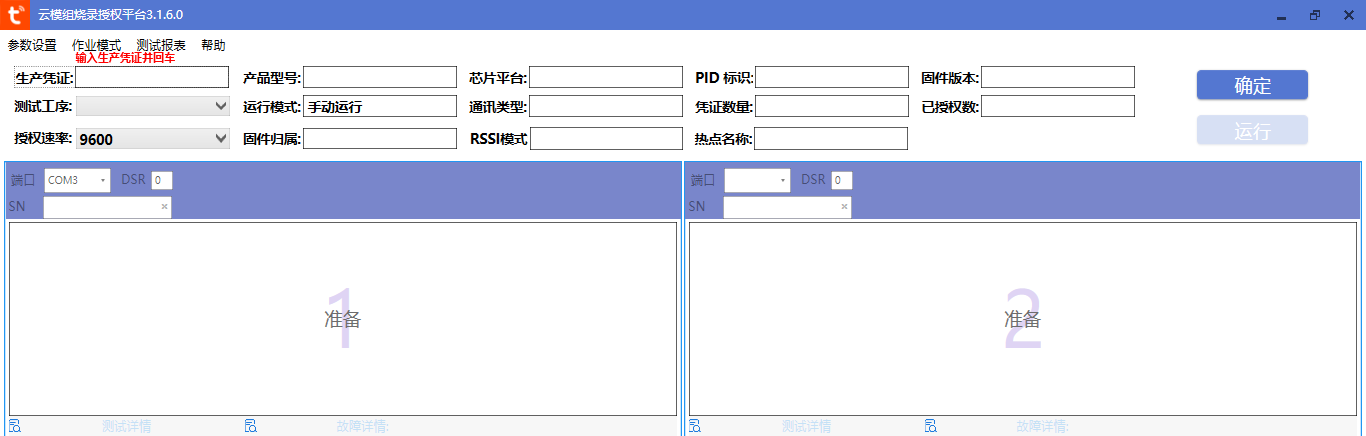
原厂工具烧录
烧录相关引脚:
| 引脚 | 说明 |
|---|---|
| Tx/Rx | 用户串口(涂鸦工具授权烧录口) |
| A15/A16 | 原厂工具烧录口 |
| A15 | Rx 原厂命令输入口(ATSC) |
| A16 | Tx 原厂命令输出口 |
| A_0 | 接高电平,同时 Rx 接高,强制进入烧录模式 |
| A_1 | 接高电平,Mac 会从 Flash 读出。接低电平/悬空 Mac 会从 efuse 区域读出。Mac 是存在 efuse 区的,所以这个引脚不能是高电平 |
接线
- A0:可以接按键,或者在烧录的时候手动接高电平。
- A1:接 GND。
- L_TX 接到高速串口(蓝色)的 Rx,L_RX 接到高速串口的 Tx。如果用原厂工具烧录,必须使用蓝色的高速串口。
output 文件说明
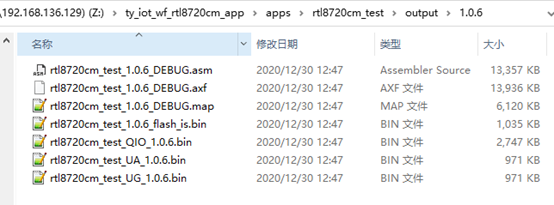
- 带
DEBUG后缀的文件是调试文件。可用axf文件进行 Crash 前的路径定位。 - 带
flash_is后缀的固件内容包含了bootloader+ota1(tuya)。日常调试,可以直接用原厂工具烧录该固件。 - QIO 固件内容包含了
(bootloader+mp(RF校准)+ota2(tuya))。该固件也可用原厂工具烧录。 - UA 固件:用来上传到后台的用户区固件,该固件不带 bootloader,无法用原厂工具烧录。但是用涂鸦上位机烧录时,上位机软件拉取的就是该固件。
- UG 固件:用来上传到后台的升级区固件,该固件不带 bootloader,无法用原厂工具烧录。但是模组远程 OTA 时,模组拉取的就是该固件。
目前对于这个模组来说,UA/UG 固件是同一个固件。
下载流程
- 按照上文的方式接线后,打开原厂烧录口。
- 模组进入下载模式(A_0 接高同时 Rx 接高)。
- 看见日志口有以下打印,则表示模块已经进入下载模式。此时关闭日志端口,因为日志口和原厂烧录口是同一个。

- 打开原厂烧录工具按图片设置下载(原厂烧录工具在
vendor/rtl8720cf_ameba/rtl8720cf-os/tools/AmebaZII_PGTool_v1.2.39.exe获取)。- 选择固件,选择 output 文件夹中带
flash_is后缀的固件或者 QIO 固件(每次编译后都要重新选择一下固件,否则 SHA256 不会重新计算)。 - 将 Keep System Data 去勾选,保证每次都是从 OTA1 区启动。
- 选择串口端口号(高速串口调试助手所占用的端口)。
- Flash PIN 选择为 A7_A12。
- 单击 Download 来下载。
- 选择固件,选择 output 文件夹中带
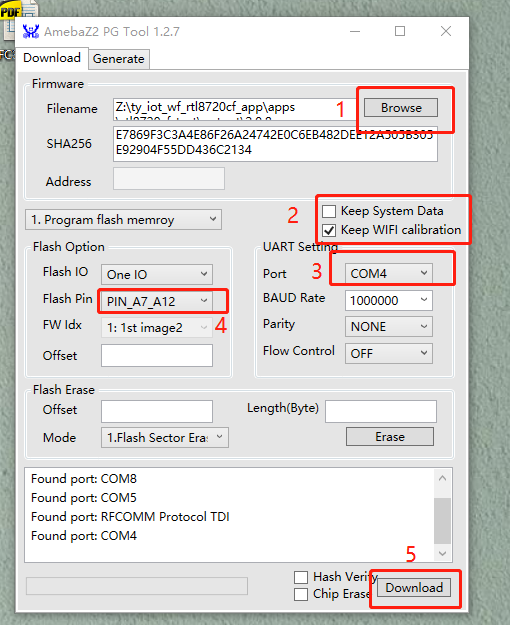
平台 OTA
平台 OTA 升级步骤如下:
该内容对您有帮助吗?
是意见反馈该内容对您有帮助吗?
是意见反馈






